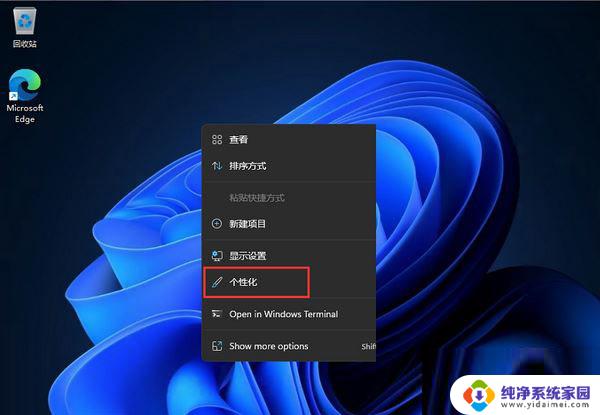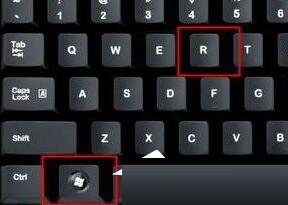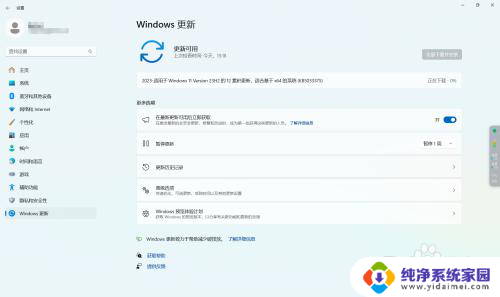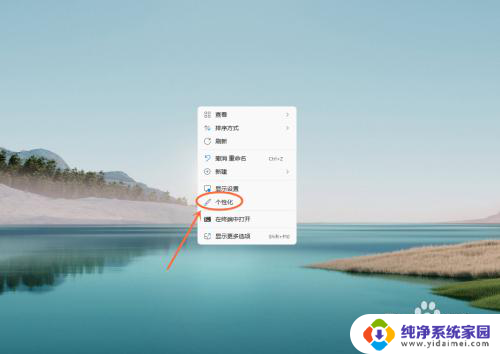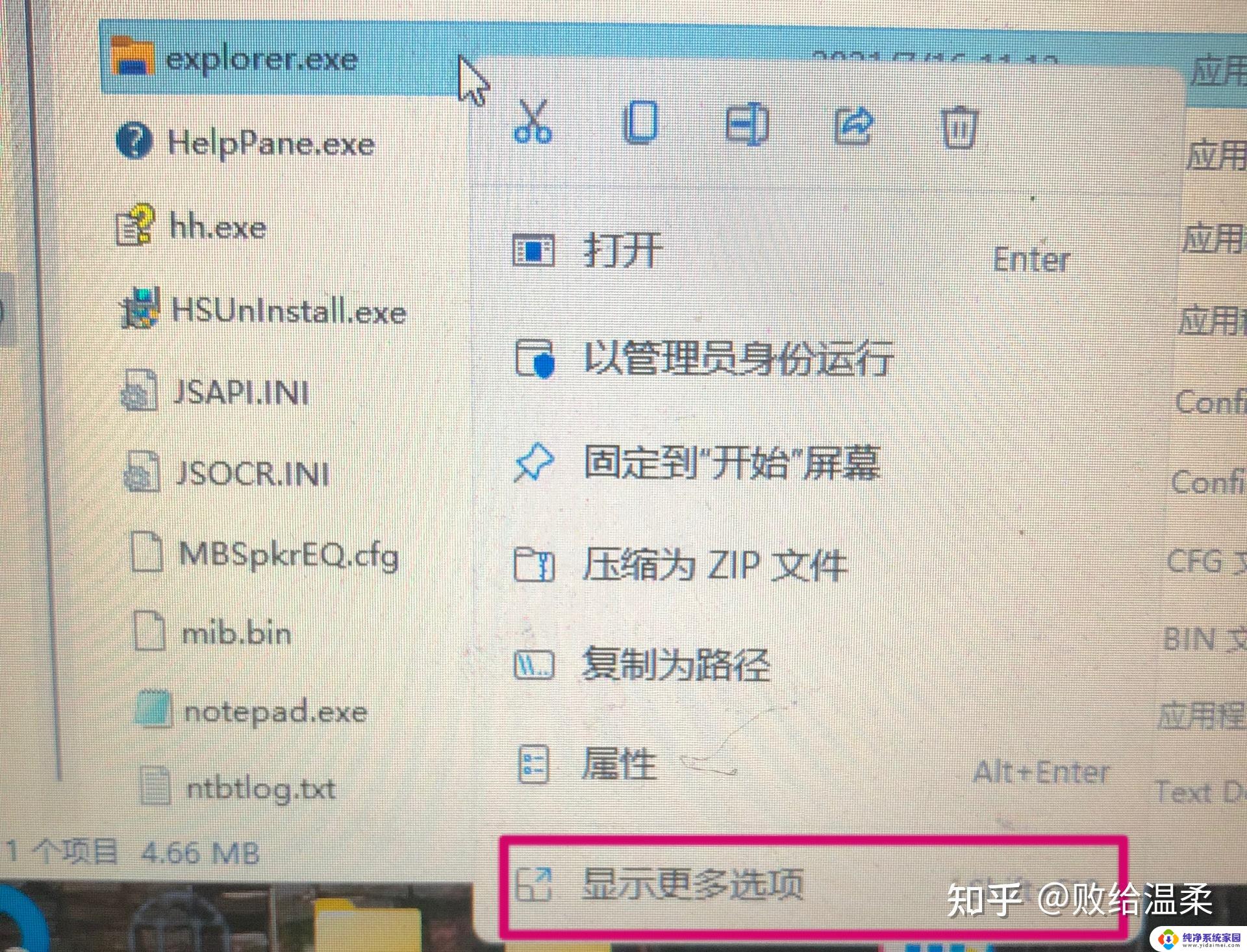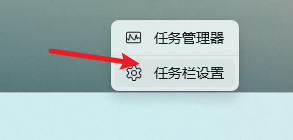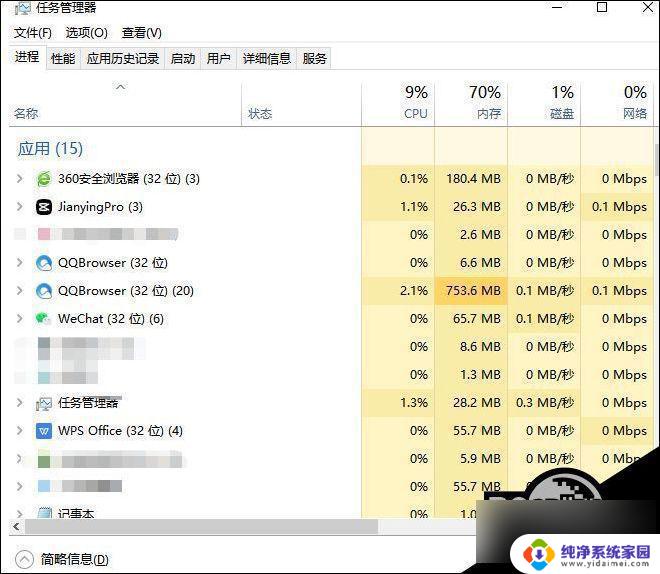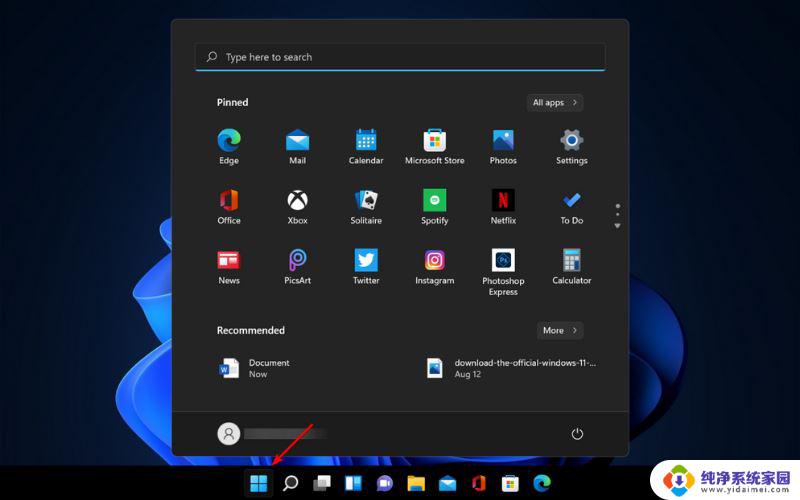windows11z任务栏放右边 Win11任务栏靠右设置方法分享
更新时间:2024-02-05 09:59:47作者:xiaoliu
在最新的Windows 11操作系统中,我们不禁注意到任务栏的位置发生了一些改变,与之前的版本相比,Windows 11的任务栏默认放置在屏幕底部,这在一定程度上改变了我们对操作系统的习惯。有些用户可能更喜欢将任务栏放置在屏幕右侧,这样可以更好地利用屏幕空间。幸运的是Windows 11提供了一种非常简便的方法来调整任务栏的位置,使其靠右显示。本文将与大家分享这一设置方法,让我们一起来了解一下吧。
Win11任务栏靠右设置的方法1、按照键盘快捷键Win+R打开运行框,输入【regedit】回车打开注册表。
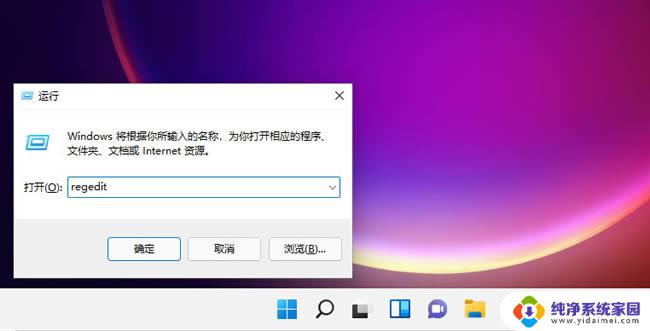
2、然后定位到这里:HKEY_CURRENT_USERSoftwareMicrosoftWindowsCurrentVersionExplorerStuckRects3。
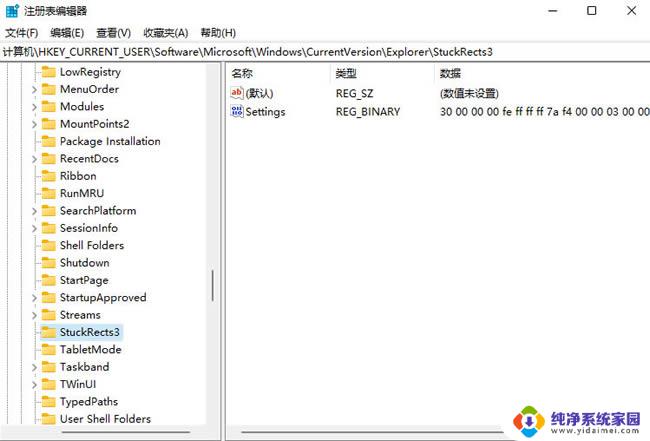
3、然后点击【settings】右键,选择修改。
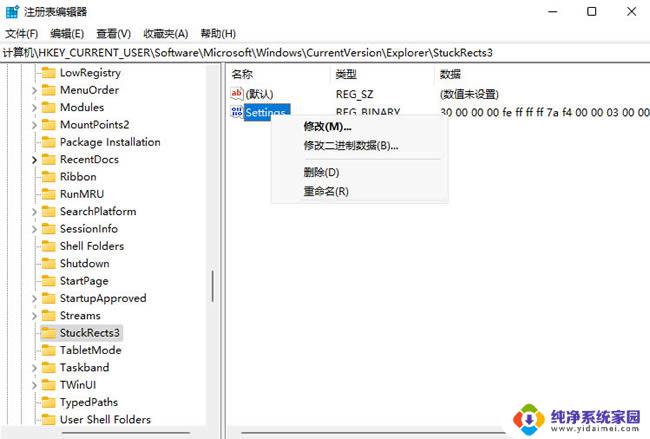
4、然后把FE下面的数值进行修改,把它改成02即可:
01任务栏置顶(在上)
02任务栏在右
03任务栏在下
04任务栏在左
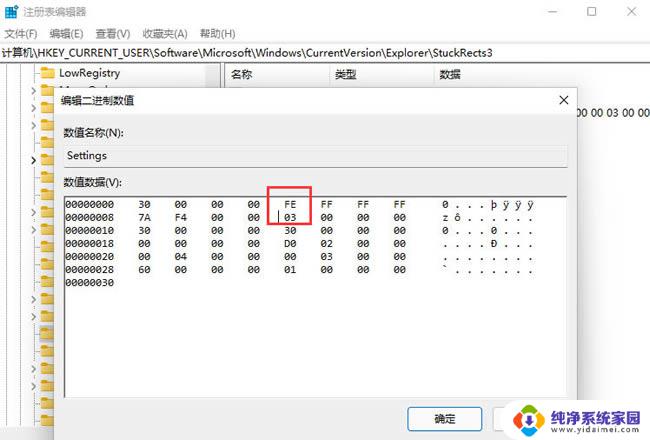
以上是任务栏放在右侧的全部内容,如果你遇到了这个问题,不妨按照以上方法来解决,希望对大家有所帮助。